硬盘安装及使用教程(轻松学会安装和使用新的硬盘)
![]() lee007
2024-11-09 12:05
865
lee007
2024-11-09 12:05
865
在现代电脑中,硬盘扮演着非常重要的角色,它是存储和读取数据的关键组件。对于许多用户来说,安装新硬盘可能是一项令人畏惧的任务。然而,只要遵循正确的步骤,安装和使用新硬盘其实是一件非常简单的事情。本文将为您提供详细的硬盘安装及使用教程,帮助您轻松完成这个任务。
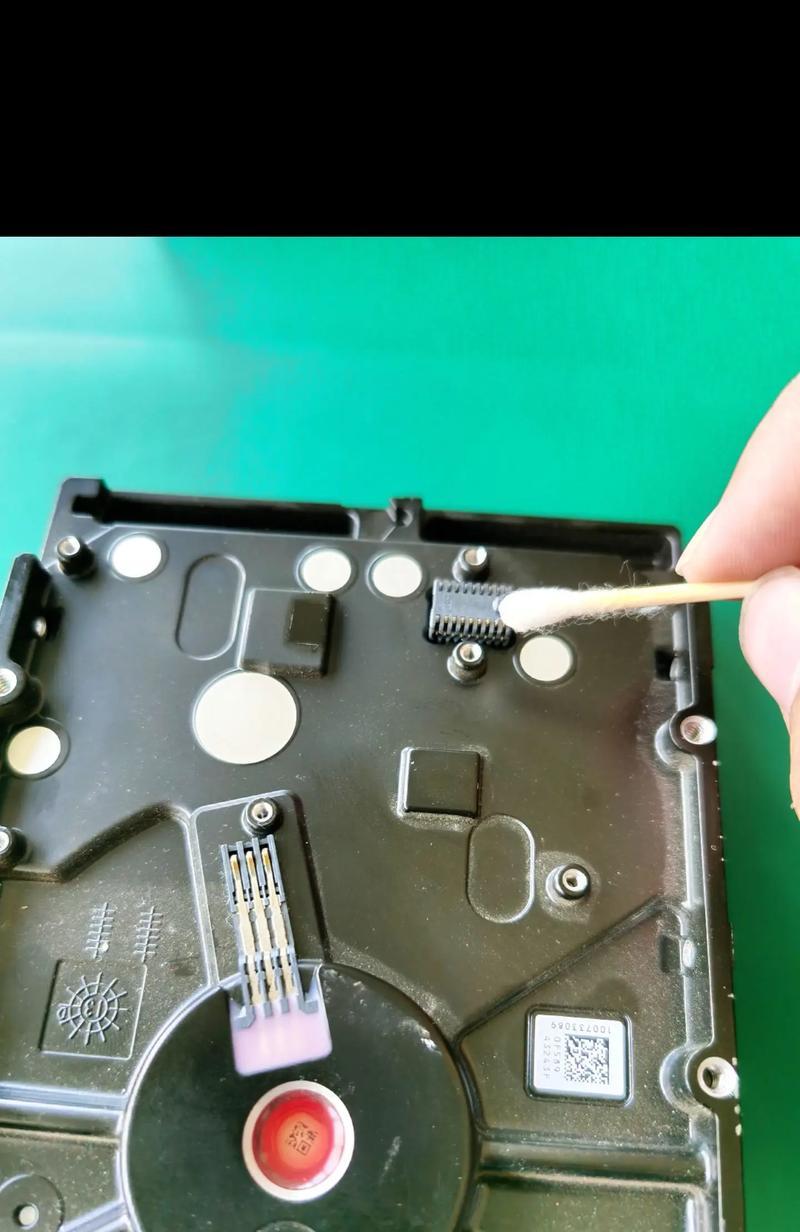
准备工作
在开始之前,确保您有以下准备工作:一台计算机、新的硬盘、螺丝刀、SATA数据线、电源线。这些工具和材料将帮助您完成硬盘的安装和连接。
确定硬盘类型
您需要确定自己购买的硬盘是SATA还是IDE接口的。这将影响到后续的安装步骤和连接方式。
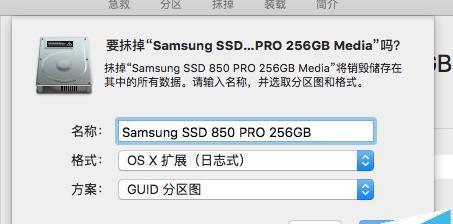
断电并打开机箱
在进行任何操作之前,务必断开计算机的电源,并将机箱打开。这样可以确保您的安全,并且方便您安装硬盘。
找到合适的硬盘位置
根据您的机箱类型,找到一个合适的硬盘安装位置。通常,机箱内部会有专门的硬盘托架或支架,您可以将硬盘安装在其中。
连接数据线和电源线
将一端连接到硬盘的SATA或IDE接口,另一端连接到主板上相应的接口。将电源线连接到硬盘的电源插口上。

固定硬盘
使用螺丝刀将硬盘固定在机箱内的托架或支架上。确保硬盘牢固地安装在机箱内,防止在使用过程中产生不必要的震动。
重新关闭机箱
在确保硬盘安装完毕后,重新关闭机箱,确保所有螺丝紧固并且机箱外壳无松动。这样可以避免尘埃和其他物质进入机箱内部。
启动计算机
重新连接计算机的电源,并启动计算机。如果一切顺利,您的新硬盘现在应该能够被系统检测到。
分区和格式化硬盘
打开计算机中的操作系统,进入磁盘管理工具,对新硬盘进行分区和格式化操作。这样可以使硬盘准备好存储和读取数据。
设置硬盘为主要启动设备
如果您希望将新硬盘设置为主要启动设备,您需要进入计算机的BIOS设置界面,并将新硬盘设置为第一启动选项。
备份重要数据
在开始使用新硬盘之前,务必备份您计算机中的重要数据。这样可以防止数据丢失和意外情况发生。
移动旧硬盘数据
如果您有旧硬盘中的数据需要迁移到新硬盘上,您可以使用数据迁移工具来完成这个任务。这样可以保证您的数据顺利迁移并可继续使用。
充分利用新硬盘
现在,您已经成功安装并使用了新的硬盘。利用新硬盘的大容量存储空间,您可以存储更多的文件、照片、视频和其他数据。
注意事项和维护
在使用硬盘过程中,确保定期进行数据备份,并保持硬盘的正常运行。如果硬盘出现异常噪音、温度过高或读写速度下降等问题,及时进行检修或更换。
通过本文的硬盘安装及使用教程,您应该已经学会了如何安装和使用新的硬盘。这个过程并不复杂,只需要遵循正确的步骤和注意事项。希望您能顺利完成硬盘安装,并充分利用硬盘的存储空间来提升计算机的性能和功能。
转载请注明来自装机之友,本文标题:《硬盘安装及使用教程(轻松学会安装和使用新的硬盘)》
标签:硬盘安装
- 最近发表
-
- 英特尔i5750(探索i5750的关键特性,了解其性能与适用场景)
- 探究笔记本745显卡的性能表现(一款强大的图形处理器引领笔记本性能升级)
- 华硕A501UB6200(华硕A501UB6200的配置、性能和用户体验)
- 小苍本i74750HQ(发挥创造力,畅享游戏乐趣)
- 了解虾baby(探索虾baby的特征和生命周期,让你成为虾baby专家)
- Dell三星显示器的性能和质量如何?(探索Dell三星显示器的关键特点及用户体验)
- 揭秘fiil入耳式耳机(探索fiil入耳式耳机的卓越音质和人性化设计)
- vivoY66Y67手机综合评测(探索vivoY66Y67的性能、功能和用户体验)
- 三星C7的优点和特点(一款性价比高的智能手机)
- 香港乐道三七(探索香港乐道三七的历史渊源与现代发展)

